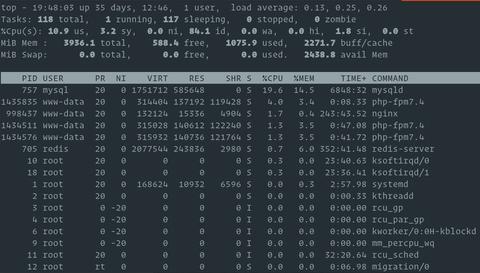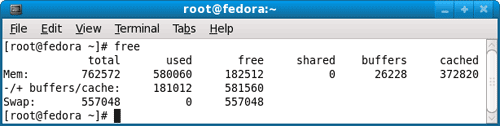- 5 команд для проверки использования памяти в Linux
- 1. Команда Free
- 2. /proc/meminfo
- 3. vmstat
- 4. top command
- 5. htop
- Информация о RAM
- Как проверить использование памяти в Linux
- free команда
- top команда
- /proc/meminfo
- ps_mem Скрипт
- Выводы
- Информация об оперативной памяти в Linux. Свободная, занятая и тип памяти
- Свободная и занятая оперативная память
- Команда free
- Команда vmstat
- Команда top
- Команда htop
- Файл /proc/meminfo
- Тип памяти и частота
- Заключение
- linux-notes.org
- Как в Linux узнать объем занятой/свободной памяти
- Добавить комментарий Отменить ответ
- 5 команд для проверки использования памяти на Linux
- Использование памяти
- 1. Команда free
- 2. /proc/meminfo
- 3. vmstat
- 4. команда top
- 5. Команда htop
- Информация памяти (RAM)
- Резюме
5 команд для проверки использования памяти в Linux
Сегодня обсудим команды, которые можно использовать для проверки использования памяти в Linux.
1. Команда Free
Команда free — это самая простая и удобная утилита для проверки использования памяти в linux.
Пример вывода:
Ключ -m отображает все данные в мегабайтах (Можно еще в байтах -b, в гигабайтах -g итд). В данном примере общий объем в OS 7976 МБ — это общий объем оперативной памяти установленной в системе, то есть 8 ГБ. Столбец used показывает объем RAM, который использует Linux, в данном случае около 6.4 ГБ. Вывод довольно понятен. Подвох здесь — столбец cached и buffers. Вторая строка говорит о том, что 4,6 ГБ свободно. Это свободная память в первой строке, добавленная с буферами (buffers) и кэшированным (cached) объемом памяти.
Последняя строка — это память подкачки (Swap), которая в этом случае полностью свободна.
У Linux есть привычка кешировать множество вещей для более быстрой производительности, так что память может быть освобождена и использована при необходимости.
2. /proc/meminfo
Следующий способ проверить использование памяти, это файл /proc/meminfo. Файловая система /proc не содержит реальных файлов. Это скорее виртуальные файлы, которые содержат динамическую информацию о ядре и системе.
Проверьте значения MemTotal, MemFree, Buffers, Cached, SwapTotal, SwapFree.
Они указывают те же значения использования памяти, что и команда free.
3. vmstat
Команда vmstat с ключем -s покажет статистику использования памяти во многом подобно команде proc.
Вот пример
Верхние несколько строк указывают на общую количество память, свободную память итд.
4. top command
Команда top обычно используется для проверки использования памяти и загрузку процессора для каждого процесса. Однако он также сообщает об общем использовании памяти и может использоваться для контроля общего использования памяти. Верхняя область содержит необходимую информацию.
Вот пример вывода.
Проверьте строки KiB Mem и KiB Swap в верхней области. Они указывают общее, использованное и свободное количество памяти. Информация о буфере и кеше также присутствует здесь как в команде free.
5. htop
Подобно команде top, команда htop также показывает использование памяти и другую информацию.
Верхняя область показывает использование процессора, а также использование оперативной памяти и файла подкачки (Swap) с соответствующими цифрами.
Информация о RAM
Чтобы узнать аппаратную информацию об установленной оперативной памяти, используйте команду dmidecode. Она сообщает много информации об установленной оперативной памяти.
Вывод покажет кол-во установленных модулей памяти, их объем (4096MB), тип (DDR3), частоту (1333 Mhz) и другую информацию.
Источник
Как проверить использование памяти в Linux
При устранении неполадок, связанных с замедлением работы или неправильным поведением системы или приложений, в первую очередь необходимо проверить использование системной памяти.
В этой статье объясняется, как проверить использование ОЗУ в Linux с помощью нескольких разных команд.
free команда
free — это наиболее часто используемая команда для проверки использования памяти в системе Linux. Он отображает информацию об общей, используемой и свободной памяти.
Как правило, free вызывается с параметром -h что означает печать вывода в удобочитаемом формате:
Вот что означает каждый столбец:
- total — общий объем памяти, который может использоваться приложениями.
- used — Используемая память. Он рассчитывается как: used = total — free — buffers — cache
- бесплатно — Свободная / неиспользуемая память.
- общий — этот столбец можно игнорировать; он показан только для обратной совместимости.
- buff / cache — объединенная память, используемая буферами ядра, а также страничным кешем и блоками. Эта память может быть освобождена в любое время, если это необходимо приложениям.
- available — оценка объема памяти, доступного для запуска новых приложений без подкачки.
Команда free печатает информацию о физической памяти и системном свопе .
top команда
top — это утилита командной строки, отображающая информацию о запущенных процессах в реальном времени. Он также показывает сводку системы, включая использование памяти.
Чтобы вызвать команду, просто введите top :
Результат будет выглядеть примерно так:
Заголовок вывода включает информацию об общей, свободной и используемой физической памяти и памяти подкачки в системе.
Столбец %MEM предоставляет информацию об используемой доле доступной физической памяти для каждого запущенного процесса.
/proc/meminfo
Самый простой способ проверить использование оперативной памяти — отобразить содержимое виртуального файла /proc/meminfo . Этот файл используется командами free , top , ps и другими командами системной информации.
Используйте less или cat для просмотра содержимого файла /proc/meminfo :
Файл включает в себя большой объем информации об использовании системной памяти и подкачки:
Информация из файла /proc/meminfo может быть проанализирована и использована в сценариях оболочки.
ps_mem Скрипт
ps_mem — это скрипт Python, который сообщает об использовании памяти RAM для каждой программы. Он работает как с Python 2, так и с 3 и может быть установлен с помощью pip :
Для ps_mem требуются права администратора:
Вывод будет включать использование памяти каждой запущенной программой в порядке возрастания:
Этот сценарий полезен, когда вы хотите узнать, какая запущенная программа занимает большую часть вашей системной памяти.
Выводы
Мы показали вам несколько команд, которые вы можете использовать для проверки использования системной памяти.
Если у вас есть вопросы или замечания, пожалуйста, оставьте комментарий ниже.
Источник
Информация об оперативной памяти в Linux. Свободная, занятая и тип памяти
В этой статье мы рассмотрим, как получить информацию об оперативной памяти (RAM) в Linux.
Мы воспользуемся утилитами командной строки доступными для большинства Linux дистрибутивов.
Свободная и занятая оперативная память
Для получения информации о количестве свободной и занятой оперативной памяти в Linux можно использовать различные утилиты и команды. Рассмотрим несколько распространенных способов.
Команда free
Команда free очень простая, она выводит информацию о общем количестве оперативной памяти, о количестве занятой и свободной памяти, а также об использовании файла подкачки.
По умолчанию объем памяти выводится в килобайтах. Используя опции, можно выводить объем памяти в других форматах. Некоторые опции:
- -m — в мегабайтах
- -g — в гигабайтах
- -h — автоматически определить формат
Команда vmstat
Команда vmstat выводит различную статистику по использованию памяти. Используя ключ -s можно вывести подробную статистику в табличном виде.
Команда top
top — это утилита командной строки, которая используется для мониторинга процессов и используемых ресурсов компьютера.
Запуск утилиты top :
В заголовке выводится информация об использованной оперативной памяти.
Команда htop
Утилита htop, также как и top, используется для мониторинга ресурсов и процессов.
Для установки утилиты htop в Ubuntu Linux (Linux Mint и других Ubuntu/Debian-дистрибутивах) выполните команду:
Запуск утилиты htop :
Файл /proc/meminfo
Описанные выше команды, в качестве источника информации используют системные файлы из файлов, хранящихся в виртуальной файловой системе /proc . В файле /proc/meminfo содержится информация об использовании памяти. Выведем содержимое файла /proc/meminfo :
Тип памяти и частота
Рассмотрим, как получить информацию об установленных в компьютер модулях оперативной памяти. Воспользуемся командной dmidecode
Используем следующую команду:
В выводе команды будет информация о слотах оперативной памяти. Для каждого слота отображается установленный модуль оперативной памяти, его тип (поле Type ), размер (поле Size ), скорость/частота (поле Speed ) и другая информация.
В зависимости от системы и оборудования не всегда удается получить все данные, поэтому некоторые поля могут быть пустыми или иметь надписи Not provided/Unknown.
Заключение
Мы рассмотрели различные способы для просмотра информации о доступной и занятой оперативной памяти, а также показали, как вывести информацию об установленных модулях оперативной памяти.
Для отслеживания использования ресурсов компьютера существует множество графических программ. Найти их можно в нашем каталоге программ для Linux в разделе Система/Мониторинг.
Источник
linux-notes.org
Как в Linux узнать объем занятой/свободной памяти
Для проверки занятой/свободной памяти в Linux используйте команду free -m. Свободно отображает общий объем свободной или занятой памяти, а так же подкачки в системе. Команду «free» можно использовать с различными параметрами, я приведу несколько из них:
free с параметрами
-b отображает объем памяти в байтах
-k коммутатор (установлен по умолчанию) отображает в килобайтах
-m отображает в мегабайтах
-g отображает в гигабайтах.
swpd: объем виртуальной памяти который используется.
free: количество простоя в памяти.
buff: объем памяти которая используется в качестве буферов.
cache: объем памяти используется в качестве кэш-памяти.
На этом тема «Как в Linux узнать объем занятой/свободной памяти» завершена, очень полезная команда. Советую использовать ее.
Добавить комментарий Отменить ответ
Этот сайт использует Akismet для борьбы со спамом. Узнайте, как обрабатываются ваши данные комментариев.
Источник
5 команд для проверки использования памяти на Linux
Главное меню » Операционная система Linux » 5 команд для проверки использования памяти на Linux
Использование памяти
Часто важно проверить использование общей памяти и памяти, используемой в процессе на серверах, а так же неиспользуемые ресурсы. Если вы работаете на веб-сервере, то сервер должен иметь достаточно памяти, чтобы обслуживать посетителей сайта. Если такого не будет, то сайт станет очень медленным или даже стать недоступным, когда будет всплеск трафика, просто потому, что памяти будет не хватать. Тоже самое, как и то, что происходит на настольном компьютере.
1. Команда free
Команда free является самой простой и легкой в использовании командой, чтобы проверить использование памяти на Linux. Вот краткий пример
Опция -m отображает все данные в мегабайтах. Общий общий объем оперативной памяти ОС Linux 7976 МБ, установленной в системе, то есть 8 Гб. Колонка used показывает объем оперативной памяти, которая может быть использована на Linux, в нашем случае составит около 6,4 Гб. Загвоздкой здесь является колонки cached и buffers. Вторая строка говорит, что 4,6 Гб свободно. Это свободная память в первой строке с добавлением буферов и объема памяти кэша.
Linux имеет привычку кэшировать для повышения производительности, так что память может быть освобождена и использована при необходимости.
Последняя строка, это подкачка памяти (swap), который в этом случае полностью свободна.
2. /proc/meminfo
Следующий способ проверить использование памяти, прочитать файл /proc/meminfo. Знайте, что файловая система /proc не содержит реальных файлов. Они являются виртуальными файлами, которые содержат динамическую информацию о ядре и системы.
Проверьте значения MemTotal, MemFree, Buffers, Cached, SwapTotal и SwapFree. Они указывают на одни и те же значения, использования памяти в команде free.
3. vmstat
Команда vmstat с опцией -s, показывает статистику использования памяти почти как команда Proc. Вот пример
Верхние несколько строк указывают общий объем памяти, объем свободной памяти и т.д., и так далее.
4. команда top
Команда top обычно используется для проверки памяти и процессора для каждого процесса. Тем не менее она также сообщает общее использование памяти и может быть использована для контроля общего использования памяти. Вывод результата имеет необходимую информацию. Вот пример вывода
Проверьте KiB Mem и KiB Swap в заголовке. Они указывают на общую, используемую и свободную объем памяти. Информация буфера и кэша присутствует здесь тоже, как и команды free.
5. Команда htop
Подобно команды free, команда htop также показывает использование памяти наряду с другими деталями.
Заголовок в верхней части показывает использование центрального процессора вместе с оперативной памятью и использование своп с соответствующими цифрами.
Информация памяти (RAM)
Чтобы узнать аппаратную информацию об установленной оперативной памяти, используйте команду dmidecode. Команда выводит детальную информацию об установленной оперативной памяти.
Информация включает в себя размер (2048MB), тип (DDR2), скорость (667 МГц) и т.д.
Резюме
Все вышеперечисленные команды работают с терминала и не имеют графического интерфейса. При работе на рабочем столе с графическим интерфейсом, гораздо проще в использовании графический инструмент с графическим выводом. Наиболее распространенные инструменты gnome-system-monitor в gnome и
KSysguard в KDE. Оба предоставляют информацию об использовании ресурсов о CPU, RAM, обмена и пропускной способности сети в графическом режиме и легко понятном визуальном выводы.
Если вы нашли ошибку, пожалуйста, выделите фрагмент текста и нажмите Ctrl+Enter.
Источник